
Daftar Isi:
- Pengarang John Day [email protected].
- Public 2024-01-30 09:54.
- Terakhir diubah 2025-01-23 14:49.

Tutorial ini menunjukkan cara menggunakan Isolated USB EZO Carrier Board untuk berinteraksi dengan sirkuit EZO. Dengan beberapa langkah sederhana, Anda akan dapat mengkalibrasi dan men-debug sirkuit atau bahkan memantau secara real time parameter yang dimaksud.
KEUNTUNGAN:
- Bekerja dengan sirkuit EZO: pH, salinitas, oksigen terlarut (DO), potensi reduksi oksidasi (ORP), suhu, ALIRAN
- Tidak ada kabel yang dibutuhkan
- Tidak perlu pemrograman
- Menawarkan isolasi yang melindungi sirkuit dari gangguan listrik
- Konektor BNC onboard untuk probe
- Tidak diperlukan mikrokontroler
BAHAN:
- Papan Pembawa EZO USB Terisolasi
- Kabel USB-A ke USB mini B
- Komputer
- Terminal Emulator (Rayap digunakan di sini)
Langkah 1: MERAKIT PERANGKAT KERAS
a) Pastikan sirkuit EZO dalam mode UART. Untuk informasi lebih lanjut tentang cara mengubah dari I2C ke UART, lihat LINK ini.
b) Masukkan sirkuit ke dalam Papan Pembawa EZO USB Terisolasi. Pastikan untuk mencocokkan pin dengan benar. Pin papan pembawa diberi label untuk kenyamanan.
c) Pasang probe ke konektor BNC.
Langkah 2: INSTAL EMULATOR DAN KONFIGURASI PENGATURAN
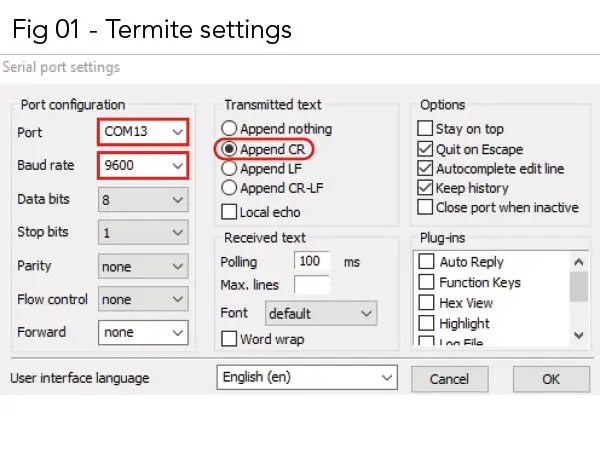
Emulator yang digunakan adalah Rayap yang dapat diunduh di sini. Ini adalah terminal RS232 gratis untuk OS Windows, di mana perintah dapat dimasukkan dan respons rangkaian dapat dilihat.
a) Setelah Anda menginstal emulator di komputer Anda, luncurkan.
b) Colokkan ujung kabel USB-A ke port USB komputer Anda sementara ujung USB mini-B masuk ke papan pembawa. Perangkat Anda sekarang harus dihidupkan.
c) Pada rayap, klik pada tab "Pengaturan", jendela baru bernama "Pengaturan port serial" akan terbuka.
d) Dalam "Pengaturan port serial", buat perubahan sesuai dengan Gambar 1. Klik pada tab "ok" setelah selesai. Catatan: Port akan terdeteksi secara otomatis setelah USB dicolokkan ke komputer. Dalam demo ini, port = COM13. Baud rate diatur ke 9600 karena ini adalah default sirkuit EZO.
Langkah 3: BERINTERAKSI DENGAN SIRKUIT EZO ANDA

Lihat lembar data spesifik sirkuit Anda untuk daftar perintah yang sesuai. Lembar data ada di situs web Atlas Scientific.
Direkomendasikan:
Mengontrol Led Melalui Aplikasi Blynk Menggunakan Nodemcu Melalui Internet: 5 Langkah

Mengontrol Led Melalui Aplikasi Blynk Menggunakan Nodemcu Melalui Internet: Halo Semua Hari Ini Kami Akan Menunjukkan Kepada Anda Bagaimana Anda Dapat Mengontrol LED Menggunakan Smartphone Melalui Internet
Karpet Dengan Sensor / Komunikasi RF Dengan Arduino Micro: 4 Langkah (dengan Gambar)

Karpet Dengan Sensor/ Komunikasi RF Dengan Arduino Micro: Saya baru saja menyelesaikan pemasangan Equally beragam, yang terbuat dari rangkaian lampu yang bereaksi terhadap sensor yang ditempatkan di karpet di bawah lampu. Berikut adalah cara saya membuat karpet dengan sensor tekanan. Saya harap Anda akan menemukannya berguna
Kontrol Perangkat Melalui Internet Melalui Browser. (IoT): 6 Langkah

Kontrol Perangkat Melalui Internet Melalui Browser. (IoT): Dalam Instructable ini saya akan menunjukkan kepada Anda bagaimana Anda dapat mengontrol perangkat seperti LED, Relay, motor dll melalui internet melalui web-browser. Dan Anda dapat mengakses kontrol dengan aman melalui perangkat apa pun. Platform web yang saya gunakan di sini adalah kunjungan RemoteMe.org
Cara Membuat Charger Mobil USB Sendiri untuk Semua IPod atau Perangkat Lain yang Mengisi Daya Melalui USB: 10 Langkah (dengan Gambar)

Cara Membuat Pengisi Daya Mobil USB Anda Sendiri untuk Semua IPod atau Perangkat Lain yang Mengisi Daya Melalui USB: Buat pengisi daya mobil USB untuk iPod atau Perangkat lain apa pun yang Mengisi Daya Melalui USB dengan menyambungkan adaptor mobil yang menghasilkan 5v dan colokan USB Female. Bagian terpenting dari proyek ini adalah memastikan bahwa output adaptor mobil pilihan Anda
Mentransfer File Melalui LAN Anda Melalui BitTorrent: 6 Langkah

Mentransfer File Melalui LAN Anda Melalui BitTorrent: Terkadang Anda mungkin perlu mentransfer file melalui jaringan ke beberapa komputer. Meskipun Anda dapat meletakkannya di flash drive atau CD/DVD, Anda harus pergi ke setiap komputer untuk menyalin file dan mungkin perlu beberapa saat untuk menyalin semua file (terutama dengan f
